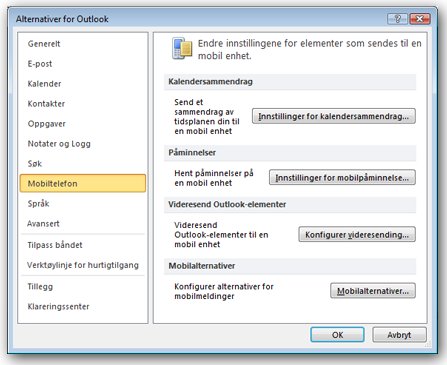Obs!: Vi ønsker å gi deg det nyeste hjelpeinnholdet så raskt som mulig, på ditt eget språk. Denne siden er oversatt gjennom automatisering og kan inneholde grammatiske feil eller unøyaktigheter. Formålet vårt er at innholdet skal være nyttig for deg. Kan du fortelle oss om informasjonen var nyttig for deg nederst på denne siden? Her er den engelske artikkelen for enkel referanse.
Obs!: Denne funksjonen er blitt fjernet når du har Office 2010.
Med Microsoft Outlook 2010 og Office Mobile-tjenesten (OMS) eller en Microsoft Exchange Server 2010-konto, kan du sende og motta tekstmeldinger (SMS). Men utover bare sende og motta tekstmeldinger, kan du også konfigurere Outlook til å sende meldinger til den mobile enheten som en tekstmelding.
Du kan for eksempel motta et varsel på den mobile enheten som er mottatt en viktig e-postmelding, kan du også har e-postmeldingen videresendt som en tekstmelding. Du kan også ha Outlook kalendersammendrag sendt til mobilenheten.
Det finnes to måter å bruke tekstmeldinger med Outlook 2010.
-
Bruke en Exchange Server 2010-konto til å koble til en Windows Mobile enhet som kjører Windows Mobile 6.5
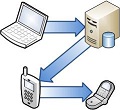
-
Eller abonnere på en kort melding (SMS) tredjepartsleverandør ved hjelp av OMS
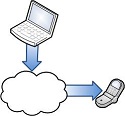
I denne artikkelen
Fordelene med tekstmeldinger (SMS) i Outlook
Kommunisere med en trådløs enhet ved å sende e-postmeldinger kan være uegnede – ikke alle mobile enheter kan koble til en e-postkonto, og få tilgang til e-postmeldinger på en mobil enhet er vanligvis tregere og vanskeligere enn lese tekstmeldinger.
Det er enklere å sende og motta tekstmeldinger med datamaskinen og Outlook 2010. Du kan sende meldinger til flere personer samtidig med Outlook, og et tastaturet i full størrelse gjør det mulig å skrive meldinger raskt og greit. Også motta innkommende meldinger i Outlook- innboksen. Akkurat som med en e-postmelding, kan du lagre tekstmeldinger. Dette hjelper deg med å opprettholde en pågående oversikt over mobile kommunikasjon. Til slutt kan du konfigurere Outlook til å sende viktige meldinger til den mobile enheten.
Funksjoner i tekstmeldinger (SMS) i Outlook
-
Tekstmeldinger (SMS) Sende tekstmeldinger (SMS) til én eller flere trådløse enheter fra Outlook. Med Outlook tekst melding-grensesnittet, kan du velge mottakere fra Outlook-adresseboken, skriver du inn en melding, legge til uttrykksikoner og forhåndsvise meldingen på en simulert telefonskjermen før du klikker Send.
Innkommende tekstmeldinger leveres til innboksen. Du kan deretter flytte meldinger til en mappe, eller du kan gjøre mange av de samme handlingene, inkludert videresender, flagging eller kategorisere at du allerede har det med e-postmeldinger.
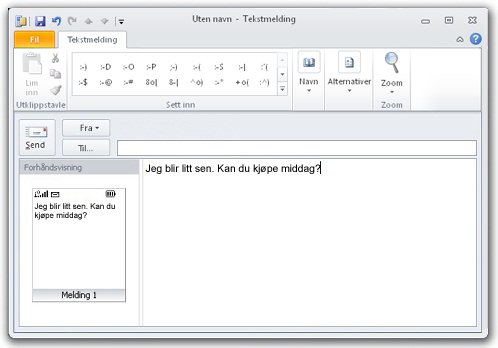
-
Sammendrag av kalender Selv når du er borte fra datamaskinen, kan du holde oversikt over Outlook-kalenderen. Konfigurere Outlook til å sende en tekstmelding sammendrag av planen til den mobile enheten hver dag.
-
Mobil påminnelser Få nyttige avtale påminnelser uansett hvor du er. En tekst melding oppsummering av kommende avtaler og hendelser kan sendes til den trådløse enheten automatisk.
-
Mobilvarsel Har viktige e-postmeldinger sendes til den mobile enheten som en tekstmelding. I tillegg til å varsle deg når du mottar en ny e-postmelding, kan innholdet i e-postmeldingen videresendes som en tekstmelding. Bruke Outlook-reglene for å velge hvilke meldinger videresendes og varslene som er sendt til mobilenheten.
Konfigurere tekstmeldinger (SMS) i Outlook
Det finnes to måter som Outlook kan sende og motta tekstmeldinger.
-
Med en Exchange Server 2010-konto Outlook kan sende meldinger til en telefon som kjører Windows Mobile 6.5 eller senere.
-
Tredjeparts tekstmeldingstjeneste Hvis du ikke har en Exchange Server 2010-konto, kan du bruke en tredjeparts tekst (SMS) meldingstjeneste som sender og mottar tekstmeldinger på dine vegne.
-
Obs!: Tredjeparts tekstmeldinger tjenesteleverandører kan ta betalt for denne tjenesten. Dette tillegget er i tillegg til eventuelle tillegg fra mobile operatør.
Microsoft Exchange 2010 med en eksisterende telefon
Hvis du vil bruke tekst meldinger i Outlook med en eksisterende telefon krever en Exchange Server 2010-konto og en Windows-telefon som kjører Windows Mobile 6.5 eller senere med en dataplan.
Outlook bruker Exchange 2010 og Exchange Active Sync til å kommunisere med telefonen Windows Mobile 2010 for å sende tekstmeldinger (SMS) ved hjelp av din eksisterende tjenesteleverandøren, i denne konfigurasjonen.
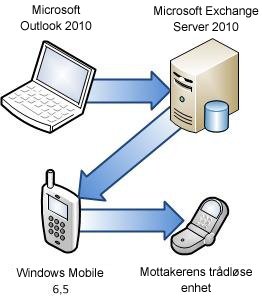
Sikkerhetsmerknad: Av sikkerhetsårsaker kan et digitalt sertifikat være nødvendig for telefonen for å koble til Exchange-serveren. Hvis du vil ha mer informasjon om hvordan du konfigurerer Exchange Server til å fungere med mobiltelefoner, kan du se Distribuere telefoner med Windows Mobile 6.5 på Microsoft Exchange Server 2010.
-
Velg Exchange ActiveSync på mobiltelefonen som kjører Windows Mobile 6.5, skjermbildet Startside, velg -menyen, og velg deretter kategorien Konfigurer Server.
Hvis telefonen har aldri blitt synkronisert med Exchange Server, vises Legg til Server-kilde.
-
Skriv inn e-postadressen din i Skriv inn e-postadressen, og velg deretter Neste.
-
I Rediger serverinnstillinger hvis adressen til Exchange-serveren ikke vises automatisk, Start denne prosedyren eller kontakte nettverksadministratoren.
-
Angi brukernavnet, passordet og domenenavnet, og velg deretter Neste. Pass på å velge avmerkingsboksen Lagre passord.
-
Merk av for Tekstmeldinger. Du kan også velge annet innhold til å synkronisere.
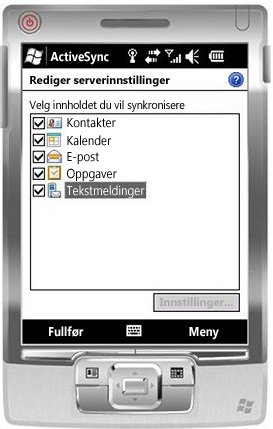
-
Velg er ferdig.
En e-postmelding postbekreftelse sendes til Outlook e-postkontoen.
-
Vent noen minutter, og start deretter Outlook på nytt.
Tredjeparts tekstmeldinger (SMS)-tjenesten
Dette er den enkleste og raskeste metoden for å aktivere OMS, men du må kanskje betale en ekstra månedlig betaling for tjenesten.
I dette scenariet kommuniserer Outlook med en tredjeparts SMS-leverandør for å sende tekstmeldinger.
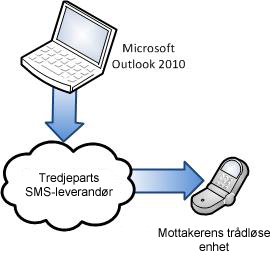
For å merke og abonnere på en tredjepartstjeneste, gjør du følgende:
-
Klikk Nye elementer i Ny-gruppen i kategorien Hjem, og klikk deretter Tekstmelding (SMS).
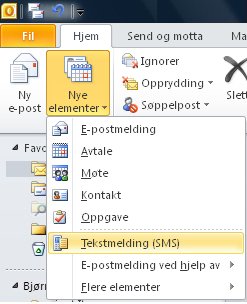
-
Klikk Neste i dialogboksen Konfigurer en konto for tekst tekstmelding (SMS)

-
Klikk Søk tekstmeldingstjeneste for mobiloperatøren i dialogboksen Outlook Mobile-tjenestekonto.
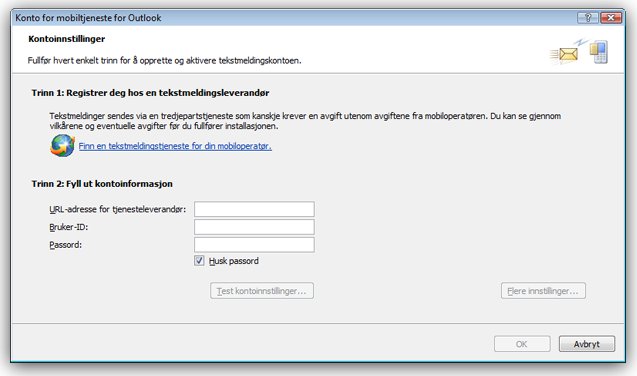
-
Velg landet eller området der du har tjenesteleverandøren i vert leverandører webprogrammet.
-
Velg operatøren.
-
Hvis tjenesten er tilgjengelig i ditt område, vises koblinger til tredjeparts tekstmeldinger (SMS) leverandører. Klikk koblingen for en leverandør, og følg deretter instruksjonene på skjermen for å abonnere på SMS og konfigurere en ny Outlook-konto.
-
I Outlook, klikker du Ja når du blir spurt om du vil legge til en konto i Microsoft Outlook for denne webtjenesten.
Sende en tekstmelding (SMS)
Når du har konfigurert meldingstjeneste til tekst, kan du bruke Outlook til å sende tekstmeldinger (SMS).
Viktig!: Hvis du vil sende tekstmeldinger i Outlook, må være aktivert teksting tjenesten i Outlook. For mer informasjon, kan du se konfigurere Office Mobile-tjenesten.
Sende en tekstmelding (SMS):
-
Klikk Nye elementer i Ny-gruppen i kategorien Hjem, og klikk deretter Tekstmelding (SMS).
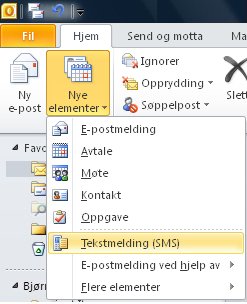
-
I vinduet Tekstmelding skriver du inn eller velg en mottaker, og skriv deretter inn meldingen.
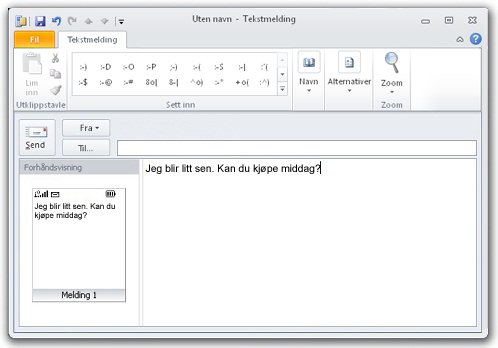
-
Hvis du vil sette inn et uttrykksikon, i kategorien Tekstmelding i Sett inn-gruppen, klikker du et uttrykksikon.
-
Forhåndsvise meldingen i forhåndsvisningsruten, og klikk deretter Send.
Konfigurere tekstmeldingsvarsler (SMS)
Du kan konfigurere Outlook 2010 for å sende tekst varslinger til den mobile enheten til:
-
Varsle deg om kommende kalenderhendelser
-
Summere tidsplanen kalender for kommende dagen
-
Videresende bestemte e-postmeldinger
Viktig!: Hvis du vil bruke tekst-varsler, må være aktivert tekstmeldinger (SMS)-tjenesten i Outlook. For mer informasjon, kan du se konfigurere Office Mobile-tjenesten.
-
Klikk fanen Fil.
-
Klikk Alternativer.
-
Klikk mobil.
-
Klikk et varsel for å legge til eller endre, konfigurerer du varselet og deretter lukke alle dialogboksene.